ReactOS (forma abbreviata: ROS) è un sistema operativo open-source basato su Windows NT/XP nell’aspetto e nelle funzionalità. A differenza di molte altre repliche, non è basato su Linux, ma è stato costruito da zero. La compatibilità con il kernel di Windows NT dovrebbe rendere possibile l’utilizzo di software e driver di Windows NT e dei suoi diretti successori. Abbiamo dato un’occhiata più da vicino al sistema operativo e, sulla base delle nostre esperienze, mostriamo se ReactOS può dimostrarsi un’alternativa a Windows anche nell’uso quotidiano.
- Il nome ReactOS è una combinazione delle parole react e operating system .
- Già nel 1995 esisteva un primo precursore del sistema operativo open source, “FreeWin95”, che era compatibile solo con i programmi di Windows 95. Il codice sorgente di ReactOS è stato sviluppato in modo tale da poter essere utilizzato come alternativa a Windows.
- Il codice sorgente di ReactOS era scritto principalmente in C, ma Explorer e il sistema audio erano implementati in C++.
Indice dei contenuti
Che cos’è ReactOS?
ReactOS è un sistema operativo libero soggetto ai termini della licenza GPL e basato sull’architettura di Windows. L’obiettivo del progetto open source è quello di ottenere la massima compatibilità possibile (compatibilità binaria) con Windows stesso, in modo da poter utilizzare driver e applicazioni senza alcun supporto aggiuntivo. ReactOS è progettato per sistemi a 32 e 64 bit e supporta tutti i tipi di processore, da Intel Pentium in su.
Ilkernel è compatibile il più possibile con NT 5.2, che corrisponde all’incirca a Windows Server 2003. Le applicazioni, invece, sono orientate alle versioni più recenti, ma in definitiva l’attenzione è rivolta anche alla compatibilità con Windows Server 2003.
Per la realizzazione di ReactOS, il team di sviluppo ha lavorato a stretto contatto con altri progetti (ad esempio Wine o Haiku per i driver USB), ma programmi speciali, come le applicazioni per le configurazioni, sono stati scritti completamente da zero.
Buono a sapersi: ReactOS è stato progettato per soddisfare i più elevati requisiti di sicurezza. È costruito su un’architettura Windows NT e quindi ha, ad esempio, un modello di sicurezza flessibile basato su liste di diritti di accesso. Inoltre, non condivide alcuna vulnerabilità di sicurezza con altri sistemi operativi come Windows XP.
2 Come iniziare con ReactOS
In questa sezione vedremo da vicino l’installazione, la configurazione e il funzionamento di ReactOS.
2.1 Installazione di ReactOS
I requisiti di sistema di ReactOS sono molto ridotti rispetto a Windows: L’installazione richiede solo almeno 500 MB di spazio libero sul disco rigido e 96 MB di RAM.
In confronto, Windows 10 richiede 16 GB (32 bit) o 32 GB (64 bit) di spazio libero sul disco rigido, oltre a ben 1 GB (32 bit) o 2 GB (64 bit) di RAM per l’installazione e il funzionamento.
Sul sito web del produttore è possibile scaricare il CD di installazione e diverse immagini di sistema, ad esempio per VMWare, VirtualBox o QEMU. Con il CD live è possibile anche testare il sistema operativo senza installazione.
Per questa dimostrazione, avvieremo la ISO di ReactOS su una macchina VirtualBox a 32 bit. Nella prima fase dell’installazione, spostarsi sulla lingua desiderata utilizzando i tasti freccia e confermare la selezione con“Invio“.
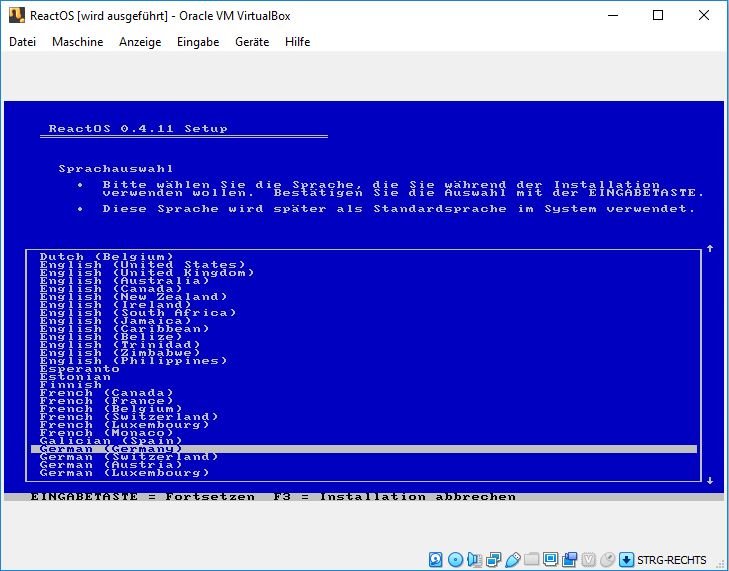
Nella finestra successiva, fare nuovamente clic su“Invio” per continuare l’installazione. Se invece si desidera riparare un’installazione di ReactOS esistente, premere“R“. Premendo il tasto“T“, invece, è possibile visualizzare le condizioni di licenza.
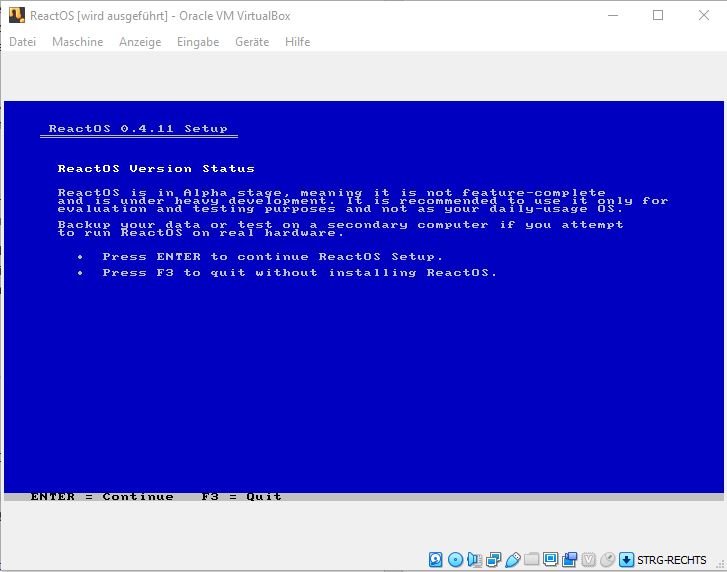
ReactOS è ancora in una fase iniziale di sviluppo, per cui nella fase successiva si riceverà un avviso che segnala l’esistenza di alcune limitazioni. Per questo motivo, vi consigliamo di utilizzare ReactOS solo a scopo di test e non come sistema operativo di uso quotidiano. Non ci lasciamo scoraggiare e continuiamo l’installazione con“Invio“.
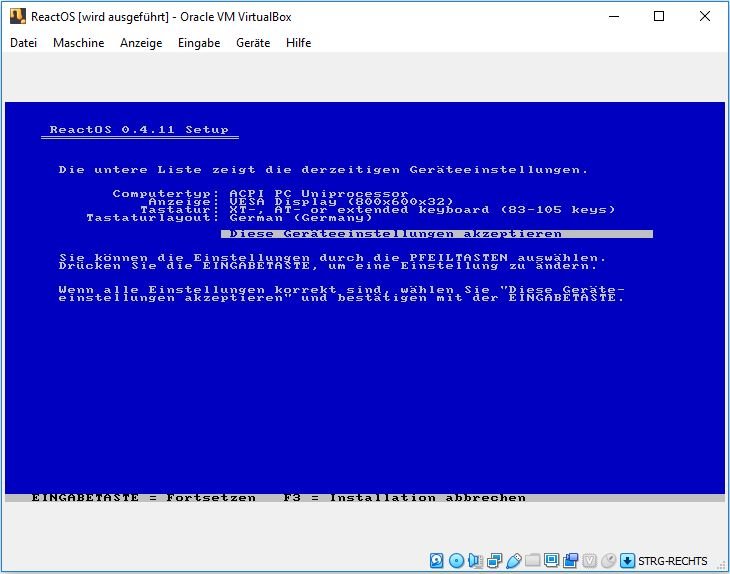
Nella finestra successiva viene visualizzato un riepilogo delle impostazioni attuali dell’apparecchio. Confermare con“Invio” per accedere alle impostazioni di partizionamento. Per la nostra dimostrazione, non sono necessarie modifiche e possiamo semplicemente continuare l’installazione premendo nuovamente“Invio“.
In alternativa, si ha anche la possibilità (analogamente a Windows) di cancellare una partizione esistente tramite “D ” o di creare una partizione primaria (“P“), estesa (“E“) o logica (“L“).
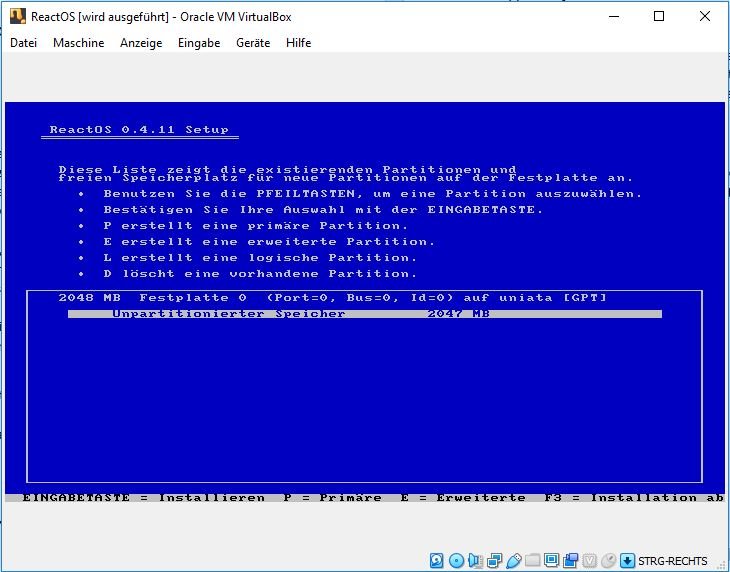
Ora selezionate il tipo di file system. Nella nuova versione di ReactOS, è possibile scegliere tra FAT e BTRFS, molto comune in Linux. Confermare con“Invio” per formattare la partizione.
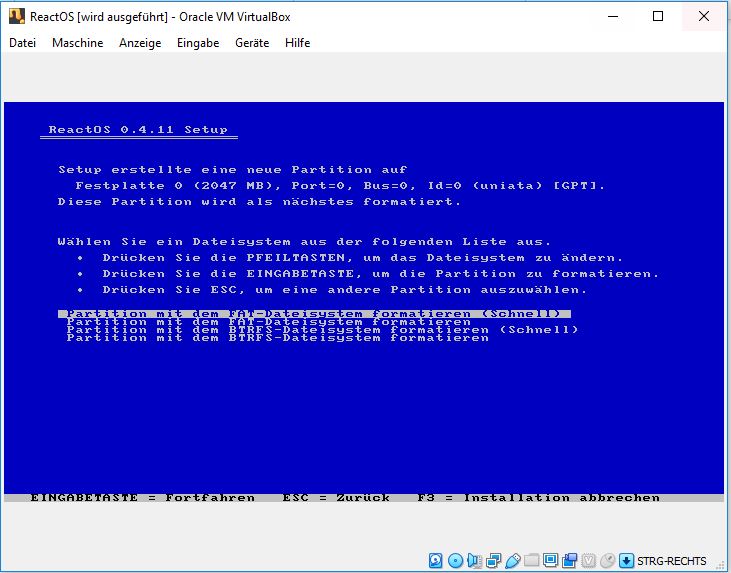
Ifile di installazione necessari vengono copiati in una directory sul disco rigido, che può essere definita nella fase successiva. Nel nostro esempio, manteniamo l’impostazione predefinita \ReactOS.
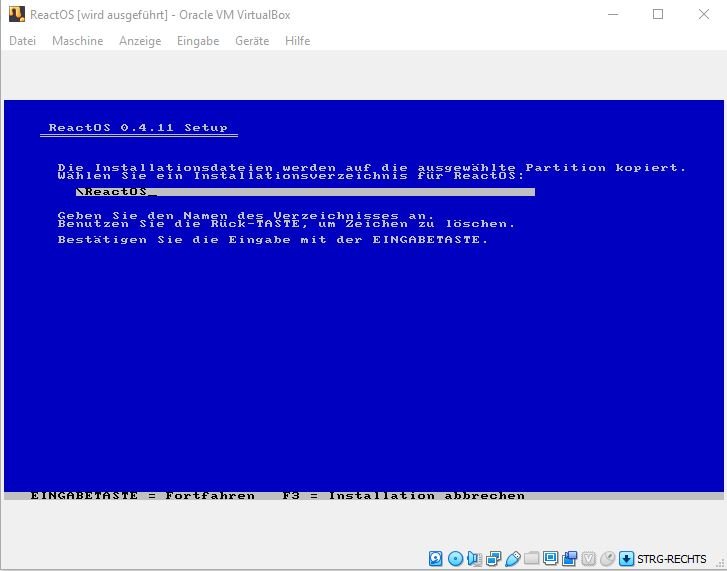
ReactOS verrà ora installato sulla macchina virtuale. Nel nostro esempio, il processo ha richiesto meno di tre minuti.
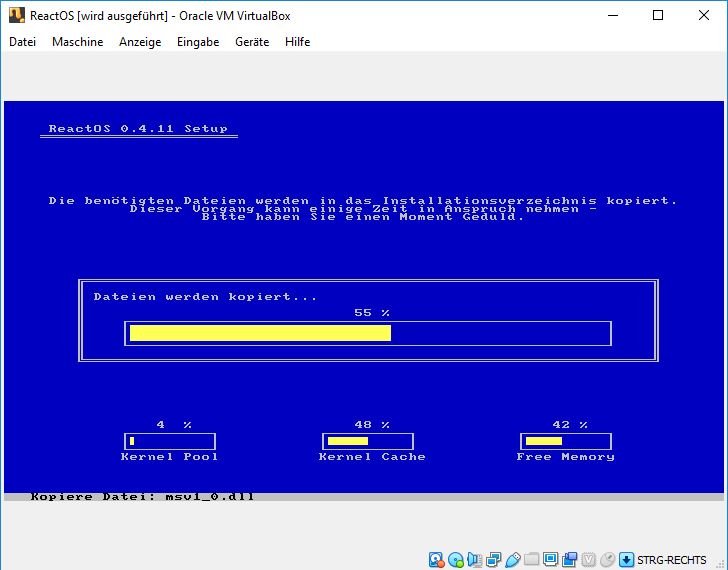
L’installazione è quasi completata. Infine, specificate dove deve essere installato il boot loader e confermate un’ultima volta con il tasto invio. Dopo un riavvio (nel nostro caso della macchina virtuale), ReactOS è pronto per l’uso.
2.2 Impostazione e configurazione di ReactOS
Dopo un riavvio, la procedura guidata di configurazione di ReactOS ci accoglie nel modo consueto di Windows. Fare clic su“Avanti”per accedere alle impostazioni della lingua e della tastiera.
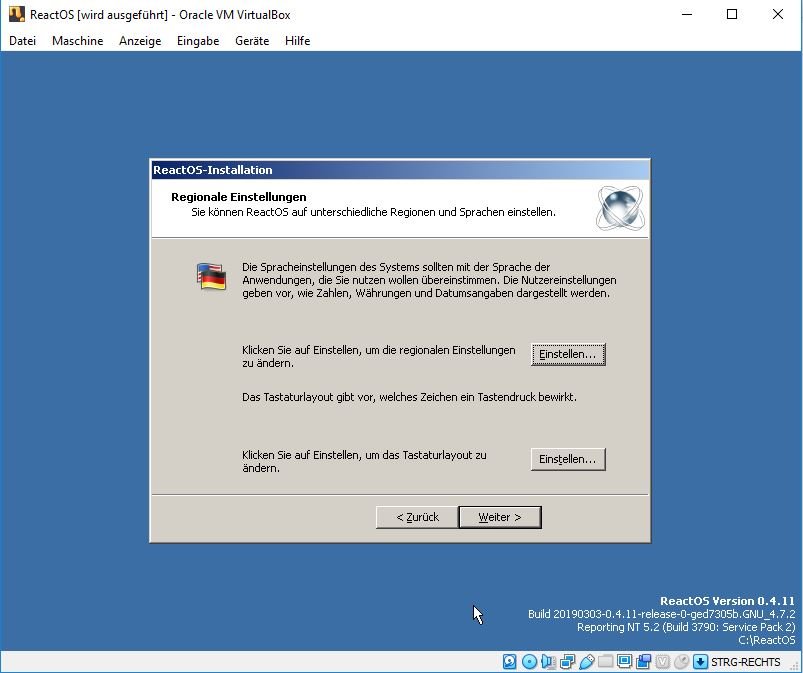
Le fasi successive sono anch’esse familiari a Windows: nei passi successivi è possibile definire il nome dell’utente e del computer e la password dell’amministratore, impostare il fuso orario, la data e l’ora, decidere il layout e infine specificare se il computer deve essere aggiunto a un gruppo di lavoro o a un dominio. Terminare l’installazione guidata facendo clic su“Fine“.
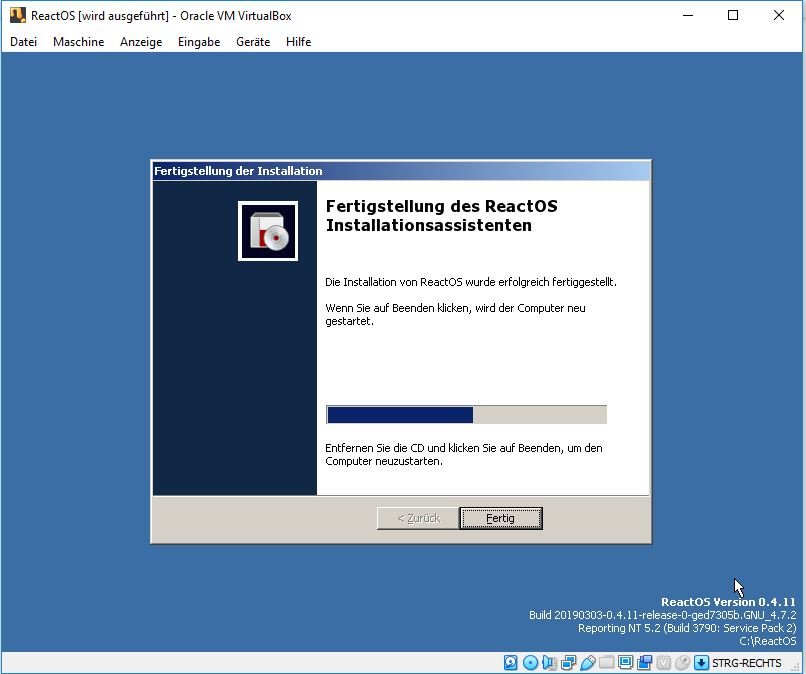
Se mancano dei driver, è possibile installarli con l’aiuto della procedura guidata hardware. Selezionate“Installa driver automaticamente” se volete che il sistema operativo cerchi il driver appropriato o fate clic su“Installa driver da una directory specifica” se volete cercare il file da soli.
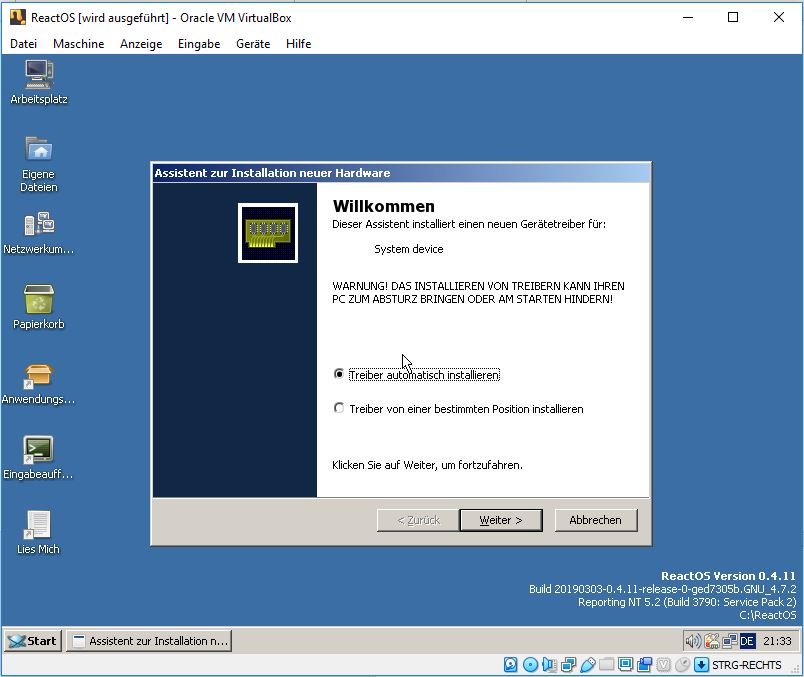
2.3 Lavorare con ReactOS
A prima vista, il desktop di ReactOS sembra una versione iniziale di NT e quindi emana un tocco di nostalgia. Utilizza le funzioni della libreria “shell32” e consente quindi di usufruire di alcune delle comodità familiari a Windows. Tra queste, l’apertura delle cartelle con un doppio clic o l’assegnazione di simboli individuali per le singole directory.
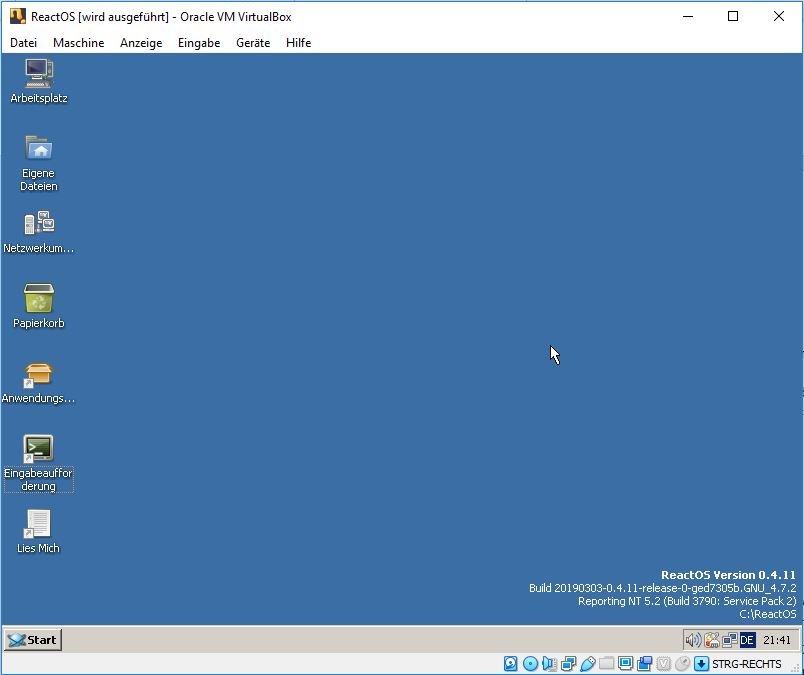
Il primo punto di partenza è il gestore delle applicazioni. Sebbene alcuni programmi di base come Paint, un editor o il prompt di ReactOS siano già installati, cercherete invano un browser, ad esempio.
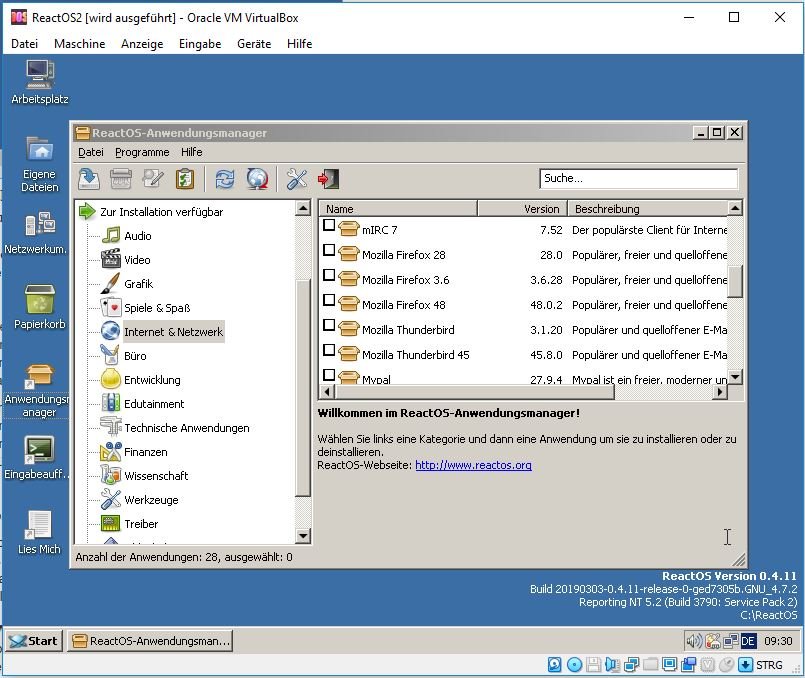
Il gestoredelle applicazioni è conforme agli standard comuni di Linux, ma ha ben poco a che fare con Linux stesso: Qui troverete solo programmi open source di provata compatibilità con ReactOS . Tra questi ci sono nomi noti come Notepad++, GIMP, LibreOffice o CCleaner, anche se la maggior parte di questi sono versioni vecchie.
Abbiamo installato Mozilla Firefox e LibreOffice come test. Per farlo, abbiamo scaricato il file *.exe dal gestore delle applicazioni e lo abbiamo installato facendo doppio clic sul nostro ReactOS. L’operazione ha funzionato senza problemi per entrambi i programmi, sono state create le icone sul desktop e sono state aggiunte le voci di menu corrispondenti.
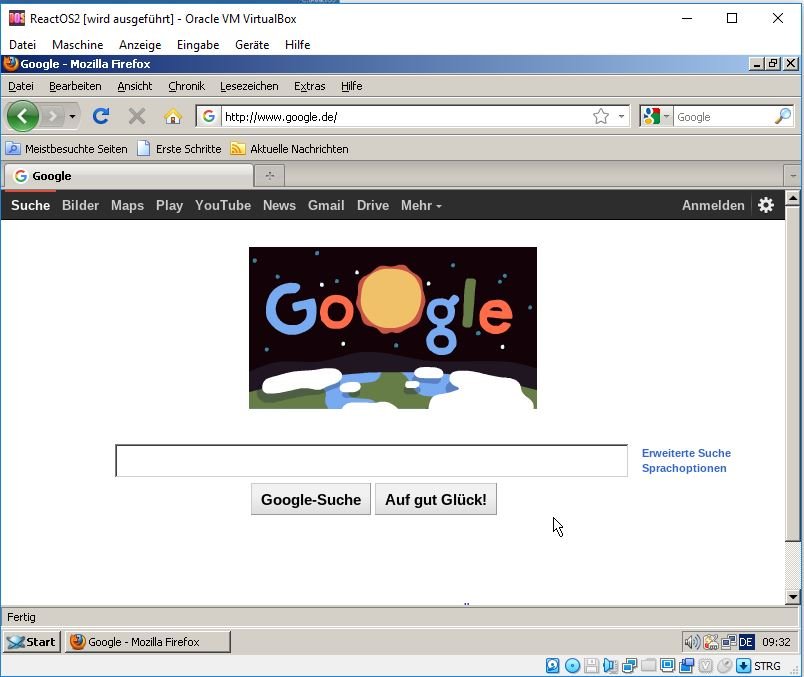
Nella nuova versione di ReactOS, l’attenzione è stata posta anche sui giochi: Nonostante i numerosi miglioramenti, il sistema non è ancora sufficientemente stabile per i giochi Windows attuali, ma è possibile eseguire versioni più vecchie di giochi classici come Grand Theft Auto, Command & Conquer o Sim City. Nella maggior parte dei casi, tuttavia, il suono è purtroppo assente.
Suggerimento: È possibile effettuare le impostazioni di Direct 3D tramite le opzioni di WineD3D nel pannello di controllo. Ci sono diverse opzioni tra cui scegliere, la cui modalità di funzionamento è maggiormente paragonabile a quella di DirectX 8.
Conclusione: ReactOS è una vera alternativa a Windows?
A causa del suo stato alfa, la versione attuale di ReactOS non è ancora completamente sviluppata nelle sue funzionalità, il che rende difficile trarre una conclusione definitiva. In ogni caso, la compatibilità con Windows lo rende interessante per la maggior parte degli utenti di PC. Secondo la nostra esperienza, tuttavia, il sistema non è ancora adatto al lavoro quotidiano a causa dei bug e delle incertezze che ancora si presentano. Tuttavia, se gli sviluppatori riusciranno a portare sul mercato una versione beta ragionevolmente stabile, il progetto potrebbe affermarsi come un serio concorrente dei sistemi operativi attualmente dominanti come Windows, Linux e Mac.

